چگونه یک صفحه را در ورد حذف کنیم؟
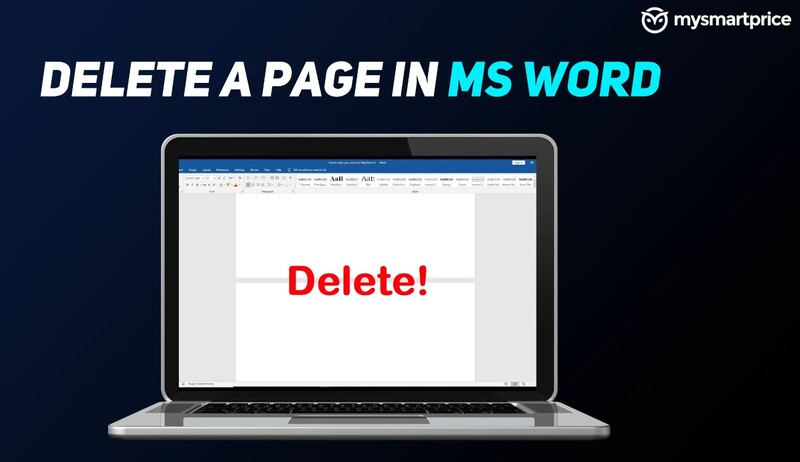
وقتی صحبت از نرم افزار پردازش و ویرایش متن میشود؛ مایکروسافت ورد جایگاه اول را دارد. برنامه مایکروسافت ورد میتواند بیشتر کارهایی ویرایشی متن را انجام دهد و معمولاً این روشها آسان هستند.
به گزارش ایستاتگ و به نقل از androidauthority، وقتی میخواهید از قابلیت حذف کردن صفحه در مایکروسافت ورد استفاده کنید؛ میتوانید این کار را با کاراکتر، کلمه، خط، پاراگراف یا صفحه انجام دهید.
حذف یک صفحه یک مهارت ناشناخته اما مفید است که میتواند به شما کمک کند تا اسناد Word خود را مرتب کنید.
در این مقاله روش حذف یک صفحه در Word را بررسی خواهیم کرد.
خلاصه: چگونه یک صفحه را در ورد حذف کنیم؟
برای حذف یک صفحه در Word، مکان نما را در هر نقطه از صفحه که میخواهید حذف کنید؛ قرار دهید. سپس ctrl + G را فشار دهید.
در قسمت Enter page number، شماره صفحه را وارد نمایید. سپس بر روی Go To و سپس روی Close کلیک کنید.
کل صفحه باید انتخاب شود. کلید حذف را فشار دهید تا محتوای انتخاب شده حذف شود.
چگونه یک صفحه را در ورد حذف کنیم؟
به خاطر داشته باشید که سادهترین روش برای حذف هر متن بزرگتر از یک پاراگراف این است که روی آن کلیک کنید.
شما باید به گونه ای کلیک کنید تا مکان نما در ابتدای محتوای ناخواستهٔ شما قرار بگیرد و سپس کلید Shift را در حالی که در انتهای متن کلیک میکنید ؛ فشار دهید.
با این کار تمام متن یا گرافیک بین دو نقطه مورد نظر شما انتخاب میشود. سپس کلید Delete آن را حذف میکند.
یک روش جایگزین نیز وجود دارد، و با قرار دادن مکان نما در هر نقطه از صفحهای که میخواهید حذف کنید، شروع میشود.
در صفحه کلید خود، ctrl + G را فشار دهید.
در قسمت Enter page number، عبارت \page را تایپ کنید و ابتدا روی Go To و سپس روی Close کلیک کنید.
بررسی کنید صفحه کامل انتخاب شده است و سپس Delete را فشار دهید تا حذف شود.
روش حذف یک صفحه خالی در Word
در پایان هر سند ورد، یک پاراگراف پایانی وجود دارد. شما نمیتوانید این پاراگراف یا به عبارتی علائم پاراگراف را حذف کنید و گاهی اوقات، اگر سند شما طولانی باشد، این پاراگراف به ابتدای صفحه بعد میرود.
این کار یک صفحه بدون محتوا به سند شما اضافه میکند. اگر این اتفاق برای شما افتاد، ابتدا Shift + Ctrl + 8 را فشار دهید تا علائم پاراگراف نمایان شود.
همانطور که اشاره کردیم، شما نمیتوانید این علامت پاراگراف را حذف کنید.
اما ما میخواهیم آن صفحه خالی اضافی را از بین ببریم.
یکی از راههای انجام این کار این است که علامت پاراگراف را تا حد امکان کوچک کنید، بنابراین ممکن است در صفحه قبل قرار بگیرد.
روی علامت پاراگراف دوبار کلیک کنید تا آن را انتخاب کنید و سپس در تب Home از منوی کشویی اندازه قلم را انتخاب کنید تا علامت پاراگراف را به یک کاهش دهید.
علامت پاراگراف اکنون آنقدر کوچک است که باعث نمیشود سند به صفحه دیگری منتقل شود.
اگر کاهش اندازه علامت پاراگراف اثری نداشت، یک راه دیگر برای جلوگیری از انتقال پاراگراف نهایی به صفحه بعد وجود دارد.
با استفاده از منوی Margins در تب Layout و انتخاب Custom Margins در پایین میتوانید اندازه حاشیه پایین صفحه را کاهش دهید.
با این کار پاراگراف آخر وارد صفحه بعد نمیشود. اگر اینطور نشد، حاشیه پایین را بیشتر کاهش دهید یا دو روشی را که در اینجا نشان دادهایم را با هم ترکیب کنید.
در اینجا دوباره باید با فشار دادن Shift + Ctrl + 8 شروع کنید تا نمادهای چیدمان نمایان شوند.
روی نماد Page Break دوبار کلیک کنید و کلید Delete را فشار دهید.
Page Break از بین خواهد رفت و پاراگراف درست بعد از پاراگراف قبلی ادامه مییابد.
سوالات متداول
آیا میتوان یک سند کامل را حذف کرد؟
بله، میتوانید . ctrl + A را تایپ کنید تا کل سند انتخاب شود. سپس Delete را فشار دهید و همه متن از بین خواهد رفت. شما همچنین میتوانید فقط فایل را از فایل ex حذف کنید.
آیا میتوانم یک صفحه ورد حذف شده را برگردانم؟
بله. حتی اگر فایل را به شکل جدید ذخیره کرده باشید، ctrl + Z میتواند به شما کمک کند. فقط اگر فایل را ببندید و دوباره باز کنید کاری از دست شما برنمیآید.
ایا میتوان یک صفحه ورد را حذف کرد؟
مکان نما را در ابتدای پاراگراف قرار دهید. کلیدهای Shift و Ctrl را نگه دارید در حالی که برای هر پاراگرافی که میخواهید انتخاب کنید یک بار کلید فلش رو به پایین را فشار میدهید. سپس Delete را فشار دهید تا در نهایت متن حذف شود.
اگر متن انتخاب شده باشد، تفاوتی بین کلید Backspace و کلید Delete وجود دارد؟
نه، تفاوتی وجود ندارد. اگر متنی را انتخاب کرده باشید، حتی فقط یک کاراکتر، دو کلید عملکرد مشابهی را انجام میدهند. هر کدام متن انتخابی را حذف خواهند کرد.
